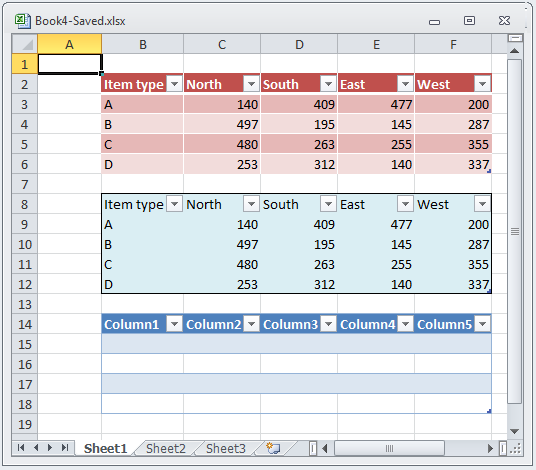
このトピックは、Microsoft Excel ファイルを読み込むときにテーブルの書式設定を保持できる方法を説明します。
各テーブルには、テーブルの多くの異なる領域内のセルにデフォルトの書式設定を提供する関連付けられたスタイルがあります。このスタイルは、 WorksheetTableStyle クラスによって表され、WorksheetTable Style プロパティからテーブルで公開されます。WorksheetTableStyles の保持はサポートされているため、Excel ファイルを読み込む時は、テーブルの書式設定が保持されます。
コード スニペットは Microsoft Excel の表示の書式設定を保持する方法を示します。その中のテーブルと一緒に Microsoft Excel ファイルを読み込み、別名で保存します。このためファイルを比較してその書式設定が保持されることを保証します。
以下のスクリーンショットは最終結果のプレビューです。
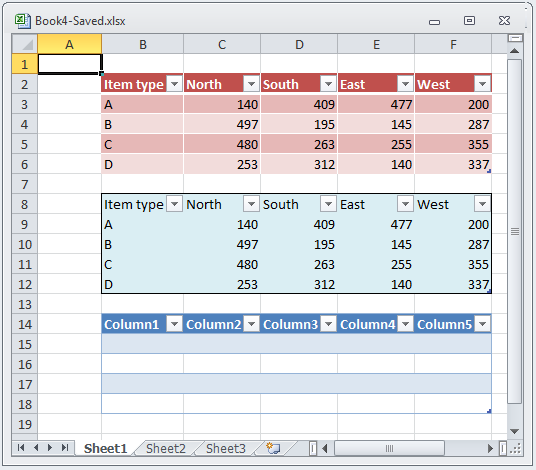
C ドライブに保存されたワークシートを含む Book4.xlsx という名前の Microsoft Excel ファイル。
範囲 C3:F6 内のランダムな数字と範囲 C2:F2 および B2:B6 内のランダムな数字。B2:F6 の選択範囲はテーブル スタイル (中間) 3 でテーブルとして書式設定されます。範囲を選択し、[ホーム] -> [テーブルとして書式設定] -> [テーブル スタイル (中間) 3] の順に選択することで実行されます。
範囲 C8:F12 内のランダムな数字と範囲 C8:F8 および B8:B12 内のランダムな数字。B8:F12 の選択範囲はカスタム スタイルでテーブルとして書式設定されます。[ホーム] -> [テーブルとして書式設定] -> [新しいテーブル スタイル…] の順に選択することでカスタム スタイルを作成できます。
領域 B14:F18 内の空のテーブル。B14:F18 を選択し、[挿入] -> [テーブル] を選択することで作成されます。Microsoft Excel はデフォルト スタイルとして テーブル スタイル (中間) 2 を選択します。
以下のコード サンプルは Microsoft Excel ファイルを読み込んで別名で保存し直します。
Visual Basic の場合:
' Load a Workbook with tables in it
Dim workbook As Infragistics.Documents.Excel.Workbook = Infragistics.Documents.Excel.Workbook.Load("C:\Book4.xlsx")
' Save the workbook under different name in order to compare with original source that table formats are preserved
workbook.Save("C:\Book4-TableFormatPreserved.xlsx")C# の場合:
// Load a Workbook with tables in it
Infragistics.Documents.Excel.Workbook workbook = Infragistics.Documents.Excel.Workbook.Load("C:\\Book4.xlsx");
// Save the workbook under different name in order to compare with original source that table formats are preserved
workbook.Save("C:\\Book4-TableFormatPreserved.xlsx");以下のトピックでは、このトピックに関連する情報を提供しています。
以下の資料 (インフラジスティックス のコンテンツ ファミリー以外でもご利用いただけます) は、このトピックに関連する追加情報を提供します。